Mách bạn: 5+ Cách chiếu màn hình laptop lên tivi dễ dàng
Bạn cảm thấy màn hình laptop quá nhỏ để tận hưởng trọn vẹn những bộ phim hay những trò chơi yêu thích? Hãy cùng Bảo Hành One khám phá ngay 5+ cách chiếu màn hình laptop lên tivi dễ dàng và chi tiết dưới đây. Những phương pháp này phù hợp với hầu hết các thiết bị và dễ thành công ngay tại nhà, áp dụng ngay nhé!

Hướng dẫn 5+ cách chiếu màn hình laptop lên tivi dễ dàng
Tại sao bạn nên biết cách chiếu màn hình laptop lên tivi?
Cách chiếu màn hình laptop lên tivi không chỉ là một thủ thuật công nghệ đơn thuần mà còn mang lại rất nhiều lợi ích thiết thực, từ việc giải trí tại gia đến hỗ trợ công việc hiệu quả:
Nâng cấp trải nghiệm giải trí: Thời gian thư giãn, trải nghiệm giải trí của bạn sẽ được nâng cấp gấp nhiều lần với chất lượng hình ảnh sắc nét và sống động của tivi.
Thuận tiện cho các buổi sum họp: Gia đình và bạn bè của bạn có thể cùng nhau tận hưởng trọn vẹn những thước phim và âm nhạc hấp dẫn, với nội dung hiển thị rõ ràng cùng âm thanh sống động trên tivi.
Cần thiết khi làm văn phòng: Chiếu màn hình laptop lên tivi là kỹ năng cơ bản bạn cần biết để phục vụ trong các buổi họp tại doanh nghiệp, màn hình lớn sẽ giúp đồng nghiệp dễ dàng quan sát, điều khiển slide và trình bày tốt hơn.

Tại sao bạn nên biết cách chiếu màn hình laptop lên tivi?
Hướng dẫn 5+ cách chiếu màn hình laptop lên tivi hiệu quả
Hãy quên đi chiếc màn hình laptop nhỏ với âm thanh hạn chế, bạn hãy thử ngay 5+ cách chiếu màn hình laptop lên tivi đơn giản và hiệu quả dưới đây. Đối với smart tivi, bạn hãy áp dụng ngay 3 cách đầu, đối với các dòng tivi còn lại bạn hãy áp dụng 3 cách cuối nhé!
1. Chiếu qua Wi-Fi Display (Intel WiDi)
Thông qua tính năng Wi-Fi Display, bạn có thể dễ dàng chia sẻ video, hình ảnh, hoặc trình chiếu từ laptop lên tivi mà không cần phải kết nối thông qua dây cáp rườm rà. Tuy nhiên, cách này chỉ hiệu quả khi cả laptop và tivi của bạn đều hỗ trợ tính năng Wi-Fi Display.
Hướng dẫn cách chiếu màn hình laptop lên tivi thông qua Wi-Fi Display (Intel WiDi):
Bước 1: Bạn hãy tiến hành kết nối laptop và tivi vào cùng 1 mạng WiFi chung > khởi động tính năng Wi-Fi Display (hoặc có cách gọi khác là: WiDi, Wireless Display, Screen Share).
Bước 2: Trên laptop, bạn hãy mở Settings > nhấp chuột vào mục Display > tiếp tục nhấn vào Connect to a wireless display.

Các bước thực hiện trên laptop để kết nối với tivi qua Wi-Fi Display
Bước 3: Sau khi laptop quét xung quanh sẽ hiện ra 1 danh sách > chọn vào tên tivi mà bạn muốn kết nối > nhập mật khẩu nếu tivi yêu cầu (mật khẩu sẽ hiện sẵn trên tivi).
| productdata |
| https://baohanhone.com/products/trung-tam-sua-laptop;https://baohanhone.com/products/thay-vo-laptop-dell;https://baohanhone.com/products/sua-nguon-laptop;https://baohanhone.com/products/thay-mainboard-laptop-dell |
2. Laptop chiếu màn hình lên tivi đơn giản bằng Miracast
Miracast là chuẩn kết nối không dây tiện lợi giúp chiếu màn hình laptop lên tivi mà không cần cáp. Hầu hết các laptop hiện đại chạy hệ điều hành Windows 8.1 trở lên, bao gồm Windows 10 và Windows 11, đều hỗ trợ Miracast.
Cách chiếu màn hình laptop lên tivi với Miracast sẽ được thực hiện trong 3 bước đơn giản và vô cùng dễ dàng như sau:
Bước 1: Bạn hãy mở phần menu cài đặt của tivi > bật tính năng Miracast hoặc Screen Mirroring.

Bật chế độ Miracast hoặc Screen Mirroring trên tivi
Bước 2: Trên laptop, bạn hãy chọn mục Display trong phần Settings > tiếp tục chọn Connect to a wireless display > chọn đúng tivi bạn muốn kết nối từ danh sách thiết bị đã quét được > nhập mật khẩu nếu tivi yêu cầu (mật khẩu sẽ hiện sẵn trên tivi).
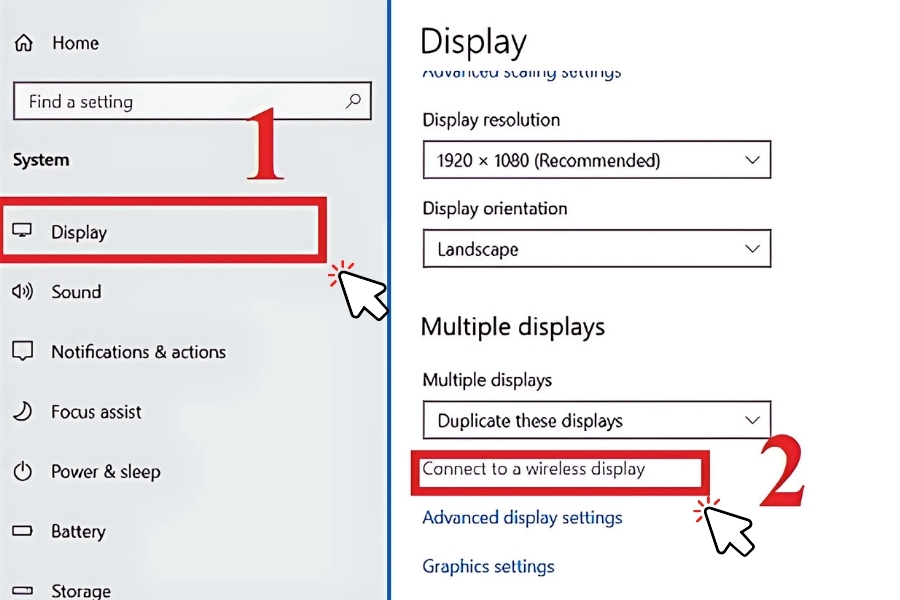
Trên laptop chọn mục Display và chọn Connect to a wireless display
Xem thêm: Cách kết nối điện thoại với Tivi
3. Cách chiếu màn hình laptop lên tivi qua DLNA
DLNA cho phép bạn kết nối không dây giúp laptop chia sẻ hình ảnh và video chất lượng cao lên tivi một cách dễ dàng, thông qua việc kết nối chung một mạng Wi-Fi. Hầu hết các tivi thông minh hiện nay đều hỗ trợ DLNA, giúp bạn dễ dàng kết nối với nhiều thiết bị khác nhau.
Dưới đây là các bước để bạn chiếu màn hình laptop lên tivi qua DLNA:
Bước 1: Bạn cần đảm bảo laptop và tivi vào cùng một mạng Wi-Fi.
Bước 2: Bạn hãy mở phần mềm Windows Media Player > chọn Stream > tiếp tục chọn mục Turn on media streaming để kích hoạt chia sẻ.
Bước 3: Mở thư mục chứa hình ảnh hoặc video trên laptop > nhấn chuột phải vào tệp và chọn Cast to Device > chọn phát trên tivi.
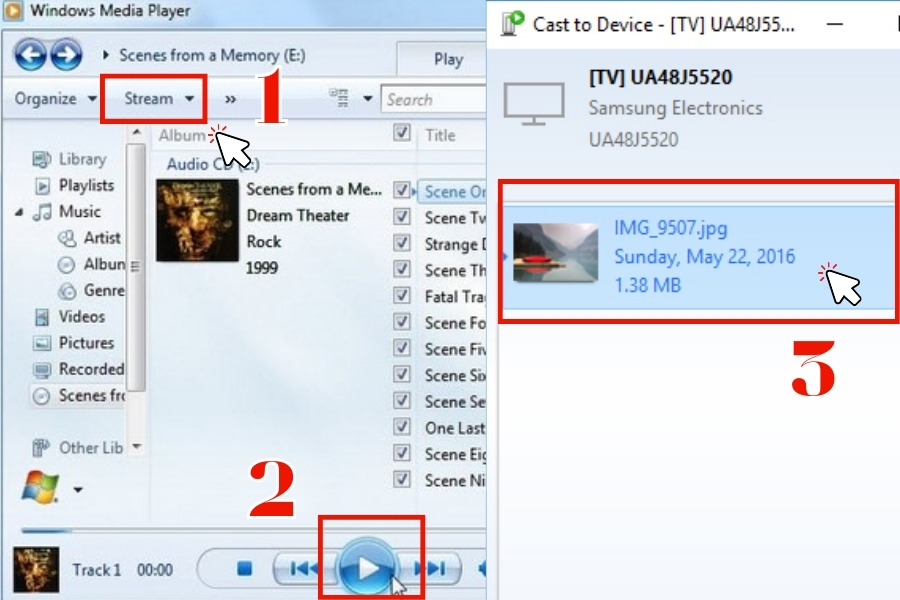
Các bước để chiếu màn hình laptop lên tivi qua DLNA
4. Kết nối tivi và laptop thông qua cáp HDMI
HDMI là phương pháp phổ biến nhất để chiếu màn hình laptop lên tivi, mang lại chất lượng hình ảnh và âm thanh sắc nét. Ưu điểm của cách chiếu màn hình laptop lên tivi này là hỗ trợ độ phân giải cao (lên đến 4K) và hình ảnh, âm thanh mượt mà không có độ trễ. Cách thực hiện cũng vô cùng đơn giản chỉ với 2 bước như sau:
Bước 1: Cắm một đầu cáp HDMI vào laptop và đầu còn lại vào tivi.
Bước 2: Sử dụng remote của tivi để chuyển đến chế độ nguồn HDMI mà bạn đã kết nối HDMI 1, HDMI 2 hoặc HDMI 3, thử lần lượt đến khi màn hình tivi kết nối với laptop.

Các bước chi tiết chiếu laptop lên tivi với cáp HDMI
Xem thêm: Hướng dẫn cách kết nối điện thoại với Tivi Casper
5. Sử dụng cáp USB-C to HDMI
Cáp USB-C to HDMI là lựa chọn lý tưởng cho laptop đời mới, hỗ trợ kết nối nhanh chóng và dễ dàng. Tuy nhiên, để áp dụng cách chiếu màn hình laptop lên tivi này thành công, bạn cần đảm bảo laptop có hỗ trợ cổng USB-C và tivi có ổ cắm để kết nối thông qua HDMI.
Bước 1: Bạn cần cắm đầu cáp USB-C vào laptop và đầu HDMI ở phía sau tivi.
Bước 2: Sử dụng remote của tivi để chuyển đến chế độ nguồn HDMI mà bạn đã kết nối HDMI 1, HDMI 2 hoặc HDMI 3, thử lần lượt đến khi màn hình tivi kết nối với laptop.
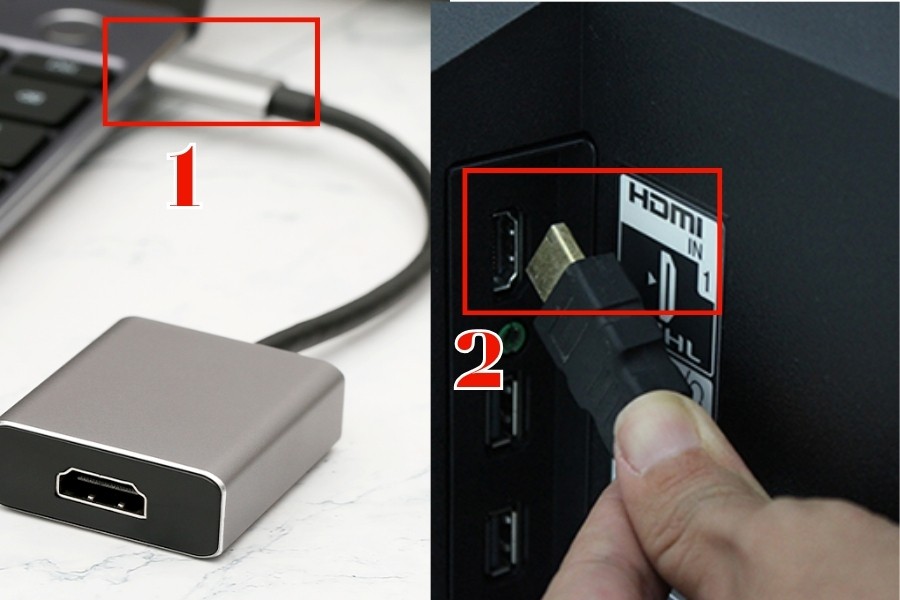
Hướng dẫn dùng cáp USB-C to HDMI chiếu laptop lên tivi
Trong trường hợp chất lượng hình ảnh trên tivi hiển thị quá kém, bạn hãy điều chỉnh độ phân giải trên laptop bằng cách vào “Display Settings” và chọn độ phân giải phù hợp.
6. Kết nối qua cáp VGA
Kết nối qua cổng VGA là cách chiếu màn hình laptop lên tivi tuyệt vời khi laptop của bạn không có cổng HDMI. Tuy đơn giản và dễ thực hiện nhưng cáp VGA lại có nhược điểm vô cùng khó chịu là không hỗ trợ âm thanh, vì vậy bạn cần phải gắn thêm một cáp âm thanh riêng biệt khác nữa.
Bước 1: Tiến hành kết nối đầu cáp VGA vào cổng VGA trên laptop và tivi.
Bước 2: Cap VGA chỉ có thể truyền tải hình ảnh, nên bạn cần kết nối thêm cáp âm thanh từ laptop sang tivi nếu muốn có âm thanh (nếu không có cáp âm thanh bạn có thể sử dụng loa của laptop).
Cách kết nối laptop và tivi qua cáp VGA
Lưu ý: Nếu chất lượng hình ảnh quá thấp, bạn có thể điều chỉnh độ phân giải thông qua chức năng “Display Settings” trên laptop nhé!
Xem thêm: Tin công nghệ hữu ích khác
Với những cách chiếu màn hình laptop lên tivi dễ dàng mà Bảo Hành One vừa chia sẻ trong bài viết trên, bạn đã có thể dễ dàng kết nối laptop với màn hình lớn. Từ đó, bạn và gia đình có thể nâng cấp trải nghiệm giải trí và tận hưởng những phút giây thư giãn vô cùng tuyệt vời. Nếu bạn có bất kỳ câu hỏi hoặc cần thêm hỗ trợ, hãy liên hệ với Bảo Hành One để được đội ngũ kỹ thuật viên của trung tâm hỗ trợ nhanh chóng nhất nhé!









